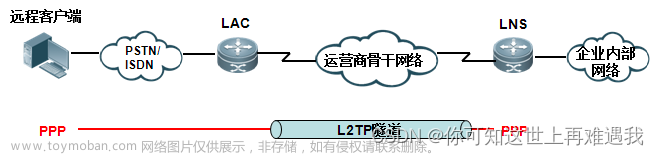一、首先这个问题,有一定概率出现(已确认)

1.使用后未将其断开或者频繁连接断开,导致注册表出现异常。(目前推断是这样的)
2.系统网卡驱动问题,需要进行网络重置,卸载网卡驱动后重新安装网卡驱动。(已使用2年半的方法)
二、关联的系统服务选项
| 服务名称 | 启动类型 | 服务功能 |
| Remote Access Connection Manager | 自动 | 管理从这台计算机到 Internet 或其他远程网络的拨号和虚拟专用网络(VPN)连接。如果禁用该项服务,则明确依赖该服务的任何服务都将无法启动。 |
| IPsec Policy Agent | 手动 | Internet 协议安全(IPsec)支持网络级别的对等身份验证、数据原始身份验证、数据完整性、数据机密性(加密)以及重播保护。此服务强制执行通过 IP 安全策略管理单元或命令行工具 "netsh ipsec" 创建的 IPsec 策略。停止此服务时,如果策略需要连接使用 IPsec,可能会遇到网络连接问题。同样,此服务停止时,Windows Defender 防火墙的远程管理也不再可用。 |
三、关联的注册表位置
| 计算机\HKEY_LOCAL_MACHINE\SYSTEM\CurrentControlSet\Services\PolicyAgent |
| 计算机\HKEY_LOCAL_MACHINE\SYSTEM\CurrentControlSet\Services\PolicyAgent\Parameters |
| 计算机\HKEY_LOCAL_MACHINE\SYSTEM\CurrentControlSet\Services\PolicyAgent\TriggerInfo |
| 计算机\HKEY_LOCAL_MACHINE\SYSTEM\CurrentControlSet\Services\RasMan\Parameters |
四、重置系统网络
| 清空WinSock | netsh winsock reset |
| 重置代理 | netsh winhttp reset proxy |
五、关于修复方式
根据上述分析,修复以下相关项重启电脑即可完成修复:
| 1 | 导入 注册表 |
| 2 | 启动 Remote Access Connection Manager 服务 |
| 3 | 清空 WinSock |
| 4 | 重置 代理 |
六、修复附件
附件在文章中或在下面连接进行下载文章来源:https://www.toymoban.com/news/detail-783491.html
关于L2TP连接尝试失败https://freyagrace.cn/index.php/archives/299/文章来源地址https://www.toymoban.com/news/detail-783491.html
到了这里,关于L2TP连接尝试失败,因为安全层在初始化与远程计算机的协商时遇到一个处理错误。的文章就介绍完了。如果您还想了解更多内容,请在右上角搜索TOY模板网以前的文章或继续浏览下面的相关文章,希望大家以后多多支持TOY模板网!